Puoi perdere dati a causa di corruzione dei dati, problemi dei file di sistema, errori di formattazione, problemi del disco rigido, problemi hardware, virus, ecc.
Se lavori sul tuo computer e conservi molti file vitali sul tuo dispositivo, puoi capire quanto potrebbe essere devastante perdere tutti quei file di lavoro. Ecco perché molti strumenti di recupero dati sono progettati per aiutare a ripristinare i file in diversi scenari.
IObit Undelete è una delle opzioni utilizzate da molte persone e oggi esamineremo a fondo questo strumento e ti aiuteremo a capire cosa aspettarti.
In questo articolo
👀 Punti salienti di IObit Undelete - TLD
IObit Undelete è uno strumento di recupero file rapido e gratuito per Windows. Può recuperare solo i file rilevati durante la scansione. Nel complesso, è uno strumento semplice che tutti possono utilizzare, ma non offre tassi di recupero di successo come altre opzioni.
RIObit Undelete – Informazioni generali
IObit Undelete è stato sviluppato da IObit, che si è concentrato sulla creazione di software di sicurezza e utilità di sistema. IObit è stato sviluppato per aiutare gli utenti a ripristinare i dati su vari dispositivi, tra cui schede SD, unità USB, dischi rigidi, ecc.
L'obiettivo principale di questo strumento è scansionare i dispositivi di archiviazione per eventuali file eliminati e recuperarli con successo. Come suggerisce il nome, è molto utile quando gli utenti cancellano accidentalmente i propri file e li vogliono indietro. Tuttavia, può funzionare anche in altri scenari di perdita di dati.
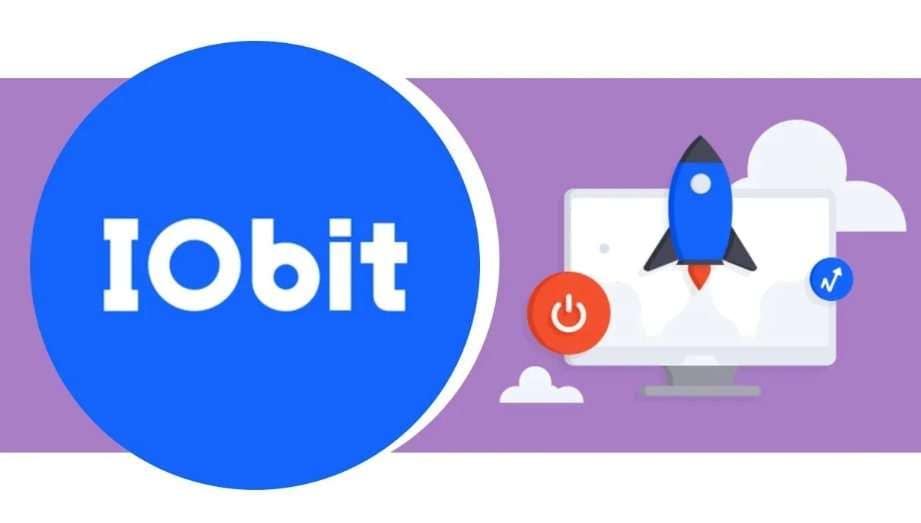
IObit Undelete – Caratteristiche principali
Ecco le caratteristiche principali di IObit Undelete:
Scansione profonda
IObit Undelete può eseguire scansioni approfondite su qualsiasi tipo di spazio di archiviazione attualmente collegato al tuo computer. Queste scansioni potrebbero richiedere del tempo, ma esaminano l'intero disco e scoprono tutti i file recuperabili.
Uno degli aspetti positivi delle scansioni IObit Undelete è che puoi personalizzare le scansioni per cercare solo file specifici. Ridurrà il tempo di scansione e ti aiuterà a recuperare i file che stai cercando. IObit Undelete può recuperare musica, foto, video e vari documenti.

Scansione mirata
IObit Undelete ti consente di eseguire scansioni approfondite su intere unità, ma puoi anche restringere le scansioni in termini di unità, cartelle o tipi di file. In poche parole, le scansioni mirate ti consentono di restringere la ricerca se sai dove si trovavano originariamente i file mancanti o eliminati, risparmiando più tempo.
Valutazione dei file
IObit Undelete esegue la scansione dell'unità di destinazione e scopre tutti i file mancanti. Il programma valuta quindi le possibilità di recupero di ciascun file prima di iniziare a recuperarlo. Dopo la valutazione, i file vengono suddivisi in tre categorie: scadente, buono ed eccellente. In altre parole, se il tuo file è classificato come scadente, significa che lo strumento non sarà in grado di recuperarlo.
Strumento completamente gratuito
IObit Undelete è completamente gratuito, per sempre. A differenza di altri strumenti, non ci sono costi nascosti, periodi di prova gratuiti o funzionalità limitate finché non effettui i pagamenti. Inizialmente lo strumento avrebbe dovuto avere un piano a pagamento, ma l’azienda ci ha rinunciato.
Interfaccia utente semplice
Quando avvii IObit Undelete, ti renderai immediatamente conto di quanto sia semplice da usare. IObit Undelete ha due finestre diverse: seleziona il tipo di file e seleziona la posizione. Dopo aver scelto queste due opzioni, puoi solo cliccare su Scansione per avviare il processo di ripristino.
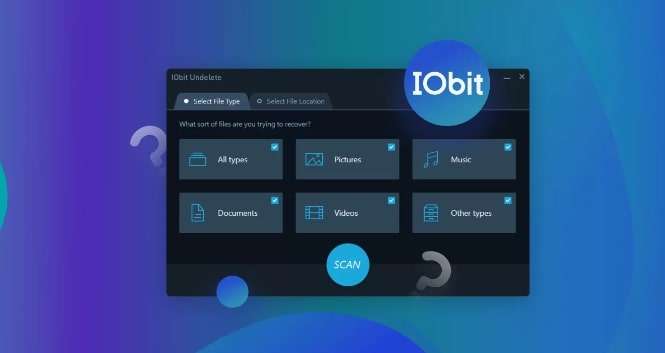
Non è possibile apportare ulteriori modifiche o configurazioni. È eccellente per gli utenti inesperti, ma significa funzionalità limitate.
IObit Undelete – Prestazioni ed efficienza
IObit Undelete è piuttosto veloce, anche se è uno strumento di recupero gratuito e non è stato aggiornato da quando è stata rilasciata la versione stabile. Abbiamo scansionato un'unità SSD da 1 TB e controllato solo i file di documenti persi. Siamo rimasti stupiti dal fatto che il programma abbia impiegato solo un minuto per completare la scansione. Tuttavia, è importante ricordare che avere un SSD ha avuto un ruolo nell'accelerare il processo.
Allo stesso tempo, non sono stati scoperti molti file. Il fatto che IObit Undelete non abbia scoperto molti file è preoccupante e la maggior parte dei file scoperti aveva un eccellente punteggio di recuperabilità. È probabile che IObit Undelete abbia perso un buon numero di file.
IObit Undelete – Prezzo: gratuito per sempre
IObit Undelete è uno strumento gratuito senza piani diversi. Anche se in genere si tratta di una buona cosa, è sempre meglio disporre di opzioni aggiuntive poiché offrono prestazioni migliori, capacità di ripristino migliorate e funzionalità aggiuntive che consentono agli utenti di personalizzare il ripristino.
IObit Undelete – Supporto
Dato che IObit Undelete è uno strumento non scontato, eravamo preoccupati se l'azienda avrebbe offerto un supporto di qualità per il software gratuito.
Quando accedi alla pagina dell'assistenza clienti online, troverai vari collegamenti e risorse sui prodotti. Puoi anche contattare l'assistenza clienti sulla loro pagina con una richiesta e ti risponderanno con un'e-mail. Tuttavia, non è disponibile un manuale per Undelete. Inoltre, non è disponibile un forum dedicato per IObit Undelete.
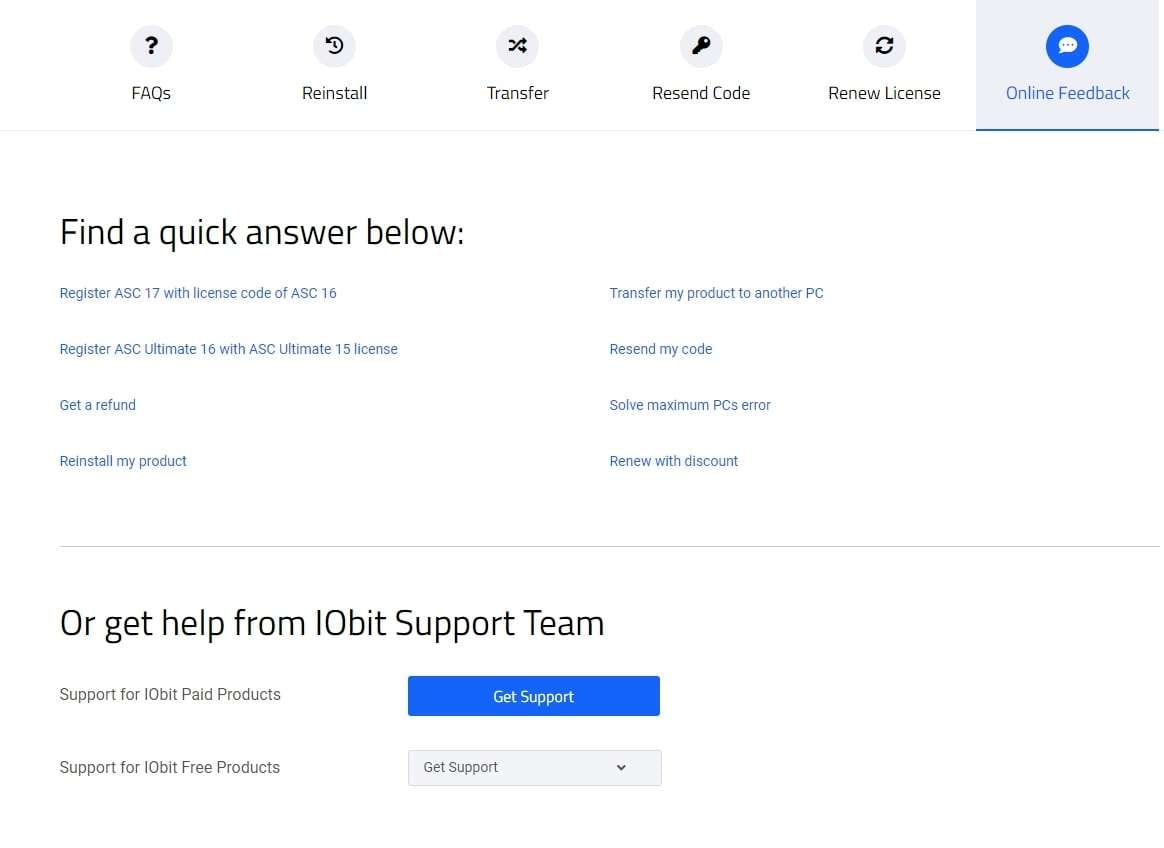
IObit Undelete – Come utilizzare
Se sei interessato a IObit Undelete, probabilmente vorrai sapere come usarlo. Fortunatamente, come accennato in precedenza, è davvero semplice da usare. Ecco tutto ciò che devi sapere sull'installazione e sull'utilizzo di IObit Undelete:
Configurazione e installazione
La configurazione e l'installazione sono semplici quanto l'utilizzo dello strumento perché non sono necessarie configurazioni o installazioni:
- Scarica IObit Undelete dal sito ufficiale.

- Fai doppio click sull'icona IObit Undelete.

Tutto qui. Puoi iniziare subito a utilizzare IObit Undelete. Quando scarichi IObit Undelete, non stai scaricando un'installazione ma un file eseguibile che puoi utilizzare immediatamente. Non sono necessarie configurazioni e il file pesa solo 2,40 MB. Funziona su Windows 10/8/7, Windows Vista e Windows XP.
Processo di recupero
Dopo aver avviato IObit Undelete, puoi iniziare immediatamente a recuperare i file. Ecco i passaggi:
- Clica sulla scheda Seleziona tipo di file nell'angolo in alto a sinistra.

- Seleziona i tipi di file che desideri recuperare. (Tutti i tipi, Immagini, Musica, Documenti, Video o Altri tipi)

- Clicca sulla scheda Seleziona posizione file, selezionare il dispositivo di archiviazione da cui si desidera ripristinare i file e clicca su SCANSIONE nella parte inferiore dello schermo.

- La scansione inizierà e potrai vedere l'indicatore di avanzamento nella parte inferiore dello schermo. Puoi interrompere la scansione cliccando sul pulsante Interrompi nella parte inferiore destra dello schermo. (fallo se la scansione ha già rilevato il file che stai cercando.

- Clicca sull'icona "occhio" situata a destra del file scoperto per visualizzarne l'anteprima.

- Cerca i file digitando i loro nomi nella barra di ricerca nell'angolo in alto a destra. Seleziona i file che desideri ripristinare sulla sinistra e clicca su Ripristina.

- Selezionare la destinazione di salvataggio e clicca su OK.

- Attendi finché i file non saranno stati recuperati. Verrà visualizzato un messaggio che ti informa su quanti file sono stati recuperati. Clicca OK.

IObit Undelete – Commenti degli utenti
Ci siamo presi il tempo per vedere cosa dicono gli altri utenti di IObit Undelete e delle loro esperienze. Alcuni utenti affermano di apprezzare il fatto che lo strumento sia completamente gratuito senza installazione richiesta, dimensioni ridotte e un'interfaccia intuitiva. Queste sono le cose che le persone apprezzano di più dello strumento.
Tuttavia, alcuni utenti affermano di non apprezzare il numero minimo di funzionalità e affermano che questo strumento non sempre riesce a recuperare i file con successo.
Alcuni utenti affermano che questo è stato il loro primo strumento di recupero dati e li ha aiutati a conoscerlo. Alla fine sono passati a software di recupero dati più sofisticati ed efficaci.
Potenziale alternativa a IObit Undelete – Wondershare Recoverit
La semplicità e le funzionalità di base di IObit Undelete potrebbero essere adatte ad alcune persone. Tuttavia, questo potrebbe non essere lo strumento giusto per chi desidera recuperare meticolosamente tutti i tipi di file senza problemi. Se desideri funzionalità di ripristino più complesse e complete, non puoi aspettarti di ottenerle da software gratuito.
Wondershare Recoverit è uno strumento avanzato di recupero dati sviluppato da un'azienda rispettabile che offre vari strumenti di utilità per il recupero dei dati, la gestione dei PDF, la gestione dei dispositivi mobili, la riparazione dei file, ecc. Questo strumento può recuperare tutti i file cancellati con una percentuale di successo del 98%.
È uno strumento a pagamento con un'opzione di prova gratuita e dispone di oltre 35 brevetti per il recupero dati. È un software molto più sofisticato di IObit, con tassi di rilevamento e recupero significativamente migliori. L'algoritmo di ripristino avanzato integrato è in grado di rilevare con successo vari tipi di file.
Ecco una tabella comparativa:
| Tavola di comparazione | IObit Undelete | ✨ Wondershare RecuperaPrezziLibero per sempre |
| Prezzi | Gratis per sempre | Essenziale $ 69,99 all'anno, Standard $ 79,99 all'anno, Premium $ 99,99 all'anno; |
| Scenari di recupero dati supportati | Formattazione, errore umano; | Formattazione, interruzione del trasferimento dati, virus, errore umano, danneggiamento del disco, arresto anomalo del sistema, perdita di partizioni, software, malfunzionamento; |
| Tasso di recupero | Non dichiarato | 98% |
| Dispositivi supportati | PC, disco rigido, scheda SD, unità USB; | PC, disco rigido, scheda SD, unità USB, dispositivi rimovibili, fotocamere digitali, storage NAS, ecc. Oltre 2000 dispositivi supportati |
| Tipi e formati di file supportati | Immagini, musica, documenti, video e altri file comuni; | Oltre 1000 tipi di file supportati, inclusi documenti, foto, video, audio, archivi e altri file. |
| Sistema operativo supportato | Windows | Windows, Mac OS |
| File system supportati | NTFS, FAT16, FAT32, ExFat; | NTFS, FAT16, FAT32, ExFAT, HFS, APFS, ReFS, HFSX, RAW, Raid, ext2, ext3, ext4, JFS; |
Anche se Wondershare Recoverit è uno strumento di recupero più potente, ha un'interfaccia utente moderna e intuitiva e un processo di recupero semplice. Prima di iniziare a usarlo, scarica Recoverit dal sito ufficiale e installalo.
Ecco come recuperare i file cancellati dal tuo disco rigido utilizzando Wondershare Recoverit su Mac che IObit Undelete non supporta:
- Apri l'app, clicca su Dischi rigidi e posizioni e clicca sull'unità che desideri scansionare.

- Lo strumento avvierà automaticamente la scansione dell'unità e potrai vedere i file rilevati in tempo reale con un indicatore di avanzamento. Puoi mettere in pausa la scansione in qualsiasi momento e visualizzare l'anteprima dei file mentre la scansione è in corso.

- Se hai trovato il file che stai cercando, clicca su Recupera.

- Scegli la destinazione di salvataggio e clicca su Salva.

Giudizio finale
Vale la pena provare IObit Undelete se hai una semplice necessità di ripristino e hai eliminato alcuni file comuni. È completamente gratuito e sono necessari due minuti per scaricare lo strumento ed eseguire semplici ripristini. Funziona rapidamente ed è particolarmente adatto ai principianti.
Tuttavia, se disponi di enormi volumi di dati che necessitano di ripristino da dispositivi di archiviazione esterni e dispositivi moderni, è meglio scegliere Wondershare Recoverit. Offre risultati di ripristino incredibili, ma potrebbe volerci del tempo prima che tutti i file vengano ripristinati, soprattutto se utilizzi il ripristino avanzato che esegue la scansione approfondita delle tue unità.




